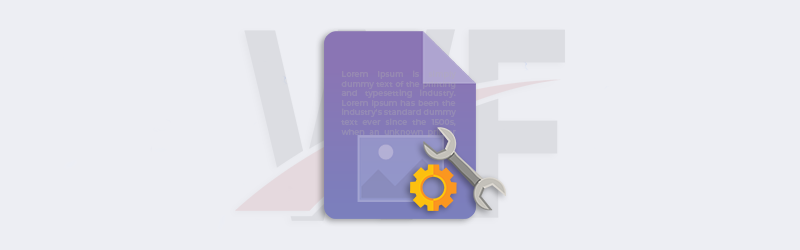
Réparation des PDF endommagés à l'aide des flux de travail PDF4me
Vous avez déjà eu un PDF très précieux mais vous n’avez plus pu en extraire les données. Si vous avez des pages de documents PDF endommagés, vous pouvez réparer ces pages pour récupérer un PDF propre et lisible. La récupération d’un PDF endommagé est un processus en plusieurs étapes visant à rectifier autant de dommages que possible.
Récupérez vos PDF endommagés partiellement ou entièrement à l’aide de l’action Réparation PDF. La récupération du document est basée sur l’étendue des dommages. La récupération dépend fortement du niveau de dommage dans le fichier original. Grâce à cette action, vous pouvez télécharger automatiquement des fichiers à partir de votre stockage en nuage, les réparer et les enregistrer à nouveau sur un stockage sécurisé.
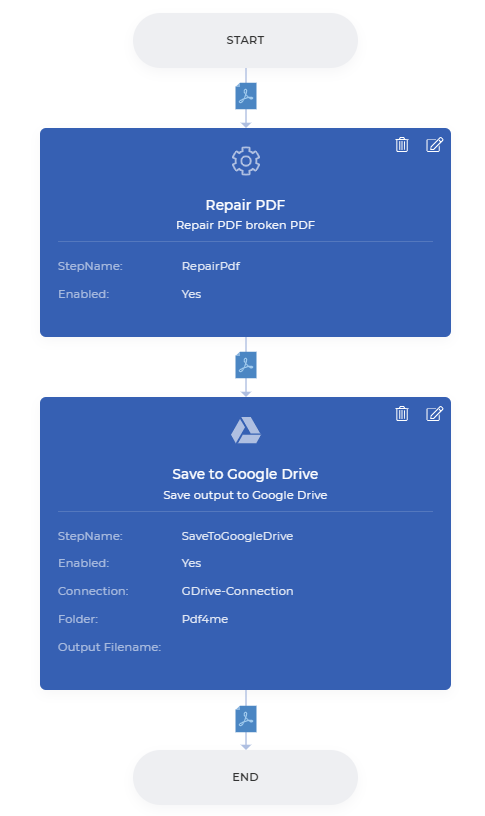
Comment automatiser la réparation des PDF ?
Créez et configurez facilement le flux de travail pour récupérer et réparer vos fichiers PDF.
Pour commencer, sélectionnez l’option Créer un flux de travail dans le Tableau de bord des flux de travail.
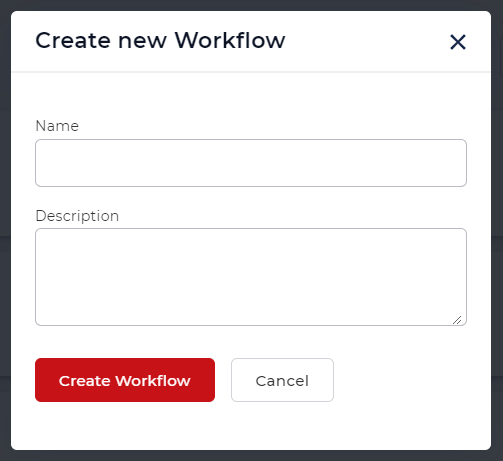
Ajoutez un déclencheur pour lancer votre flux de travail
Ajoutez un déclencheur pour lancer votre automatisation. Actuellement, les flux de travail fournissent 2 déclencheurs.
Dropbox et Google Drive. Pour l’exemple actuel, nous allons créer un déclencheur Google Drive. Créez et configurez la connexion et choisissez le dossier où les fichiers d’entrée sont attendus.
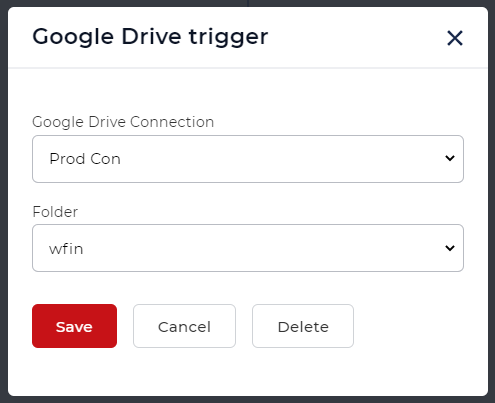
Ajouter l’action Réparer le PDF
Ajoutez l’action Réparer le PDF dans la liste des actions.
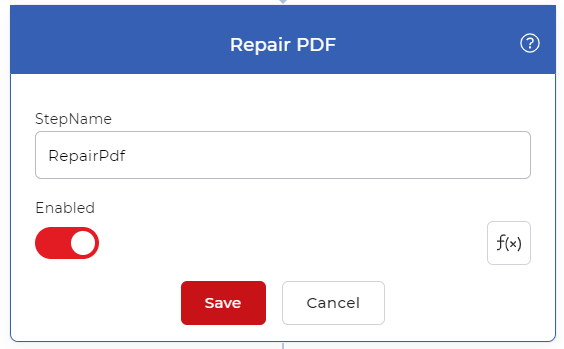
Le niveau de récupération dépend de l’étendue des dommages subis par le fichier d’origine. Il est possible que certains des fichiers soient endommagés à un point tel qu’ils ne peuvent être réparés.
Ajout d’une action de sauvegarde
Les fichiers de sortie doivent être sauvegardés sur le stockage en nuage. Dans ce cas, configurons une action Save to Google Drive. Cela garantit que les PDF récupérés sont automatiquement sauvegardés à l’emplacement souhaité.
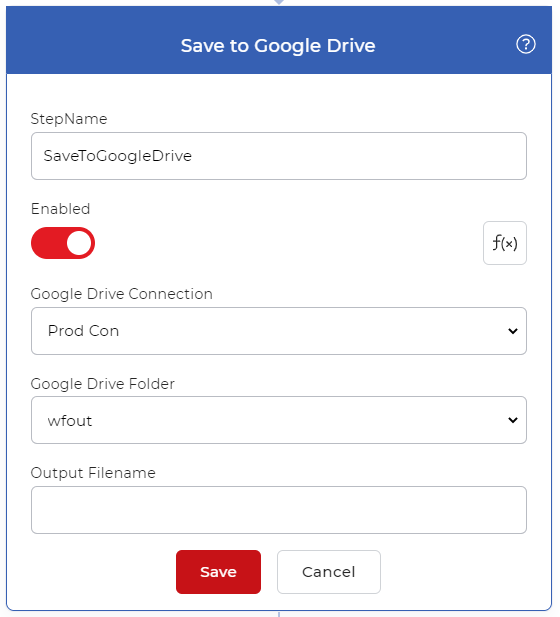
Pour avoir accès aux flux de travail, vous devez souscrire un abonnement mensuel à PDF4me. Vous pouvez même obtenir un Daypass et essayer Workflows pour voir comment il peut vous aider à automatiser vos travaux sur les documents. Vous pouvez également essayer l’outil Repair PDF sur notre portail en ligne pour vérifier la qualité gratuitement.



